Настройка параметров аналитики в eDiscovery
Примечание.
Функция обнаружения привилегий адвоката и клиента — это единственный параметр аналитики, доступный в настоящее время в eDiscovery.
Обнаружение привилегий адвоката и клиента
Основным и дорогостоящим аспектом этапа проверки любого процесса обнаружения электронных данных является проверка документов на наличие привилегированного содержимого. Обнаружение электронных данных обеспечивает обнаружение привилегированного содержимого на основе машинного обучения, чтобы сделать этот процесс более эффективным. Эта функция называется обнаружением привилегий адвоката и клиента.
Совет
Приступая к работе с Microsoft Security Copilot изучить новые способы интеллектуальной и быстрой работы с использованием возможностей ИИ. Дополнительные сведения о Microsoft Security Copilot в Microsoft Purview.
Как это работает?
Если включено обнаружение привилегий адвоката и клиента, все документы в наборе для проверки обрабатываются моделью обнаружения привилегий адвоката и клиента при анализе данных в наборе для проверки. Модель ищет две вещи:
- Привилегированное содержимое. Модель использует машинное обучение для определения вероятности того, что документ содержит содержимое, которое является законным по своей природе.
- Участники: В рамках настройки обнаружения привилегий адвоката и клиента необходимо предоставить список адвокатов для вашей организации. Затем модель сравнивает соавторов документа со списком юристов, чтобы определить, есть ли среди соавторов хотя бы один адвокат.
Модель создает следующие три свойства для каждого документа:
- AttorneyClientPrivilegeScore: вероятность того, что документ является законным по своей природе; значения для оценки находятся в диапазоне от 0 до 1.
- HasAttorney: это свойство имеет значение true , если один из участников документа указан в списке адвокатов; в противном случае значение равно false. Значение также равно false, если ваша организация не определила список юристов.
- IsPrivilege: это свойство имеет значение true , если значение для AttorneyClientPrivilegeScore превышает пороговое значение или если в документе есть адвокат-участник; в противном случае для параметра задано значение false.
Эти свойства (и соответствующие им значения) добавляются в метаданные файлов документов в наборе для проверки и доступны для поиска в наборе для проверки:
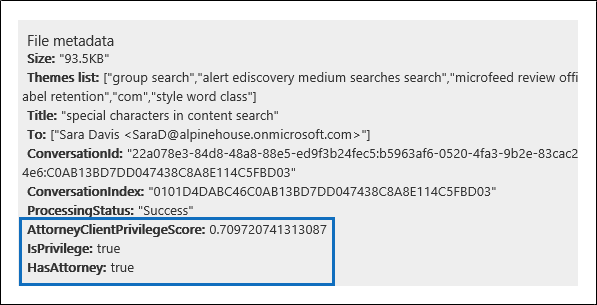
Настройка модели обнаружения привилегий адвоката и клиента
Чтобы включить модель обнаружения привилегий адвоката и клиента, ваша организация должна включить ее, а затем (при необходимости) отправить список адвокатов.
Шаг 1. Включение обнаружения привилегий адвоката и клиента
Пользователь, являющийся администратором обнаружения электронных данных в вашей организации (член подгруппы "Администратор обнаружения электронных данных" в группе ролей диспетчера обнаружения электронных данных), должен сделать модель доступной в ваших случаях обнаружения электронных данных.
- На портале Microsoft Purview перейдите в раздел **Параметры>eDiscovery>Analytics.
- Переключите определение привилегий адвоката-клиента в значение Вкл.
- Нажмите кнопку Сохранить , чтобы сохранить изменения.
Шаг 2. Отправка списка адвокатов (необязательно)
Чтобы в полной мере воспользоваться преимуществами модели обнаружения привилегий адвоката и клиента и использовать результаты обнаружения имеет адвоката или потенциально привилегированного доступа, рекомендуется отправить список адресов электронной почты для юристов и юридических сотрудников, работающих в вашей организации.
Чтобы отправить список адвокатов для использования моделью обнаружения привилегий адвоката и клиента, выполните следующие действия:
- Создайте CSV-файл (без строки заголовка) и добавьте каждый адрес электронной почты в отдельной строке. Сохраните файл на локальном компьютере.
- На портале Microsoft Purview перейдите в раздел Параметры>аналитики eDiscovery>.
- Выберите Выбрать файл , а затем найдите и выберите файл .csv, созданный на шаге 1.
- Нажмите кнопку Сохранить , чтобы отправить список адвокатов.
Использование модели обнаружения привилегий адвоката и клиента
Выполните действия, описанные в этом разделе, чтобы использовать обнаружение привилегий адвоката и клиента для документов в наборе для проверки.
Шаг 1. Создание группы смарт-тегов с моделью обнаружения привилегий адвоката и клиента
Один из основных способов увидеть результаты обнаружения адвокатской тайны в ходе проверки — использование группы смарт-тегов. Группа смарт-тегов указывает результаты обнаружения адвокатской тайны и выводит их построчно рядом с тегами в группе смарт-тегов. Это позволяет быстро определять потенциально привилегированные документы во время проверки документов. Кроме того, вы также можете использовать теги в группе смарт-тегов, чтобы пометить документы как привилегированные или непривилегированные. Дополнительные сведения о смарт-тегах см. в разделе Настройка смарт-тегов.
В наборе проверки, который содержит документы, проанализированные на шаге 1, выберите Управление набором проверки , а затем — Управление тегами.
В разделе Теги выберите раскрывающийся элемент рядом с элементом Добавить группу , а затем выберите Добавить группу смарт-тегов.
На странице Выбор модели для смарт-тега выберите Выбрать рядом с полем Привилегия адвоката-клиента.
Отображается группа тегов с именем Адвокат-клиент привилегии . Он содержит два дочерних тега с именами Positive и Negative, которые соответствуют возможным результатам, созданным моделью.
Переименуйте группу тегов и теги в соответствии с вашей проверкой. Например, можно переименовать Положительный в Привилегированный , а Отрицательный — в Не привилегированный.
Шаг 2. Анализ набора для проверки
При анализе документов в наборе для проверки также запускается модель обнаружения привилегий адвоката и клиента, а соответствующие свойства (описанные в разделе Как это работает?) добавляются к каждому документу в наборе для проверки. Дополнительные сведения об анализе данных в наборе для проверки см. в разделе Анализ данных в наборе для проверки в eDiscovery.
Шаг 3. Использование группы смарт-тегов для проверки привилегированного содержимого
После анализа набора проверки и настройки смарт-тегов следующим шагом будет проверка документов. Если модель определила, что документ является потенциально привилегированным, соответствующий смарт-тег на панели тегов указывает на следующие результаты, полученные при обнаружении привилегий адвоката-клиента:
- Если документ содержит содержимое, которое может иметь законный характер, метка Юридическое содержимое отображается рядом с соответствующим смарт-тегом (который в данном случае является тегом Positive по умолчанию).
- Если в документе есть участник, который находится в списке адвокатов вашей организации, метка Адвокат отображается рядом с соответствующим смарт-тегом (который в данном случае также является тегом Positive по умолчанию).
- Если в документе есть содержимое, которое может иметь законный характер и участник найден в списке адвокатов, отображаются как юридическое содержимое , так и наклейки адвоката .
Если модель определяет, что документ не содержит содержимого, которое является законным по своей природе или не содержит участника из списка адвокатов, то ни один из подписей не отображается на панели тегов.
После просмотра документа, чтобы узнать, содержит ли он привилегированное содержимое, вы можете пометить документ соответствующим тегом.